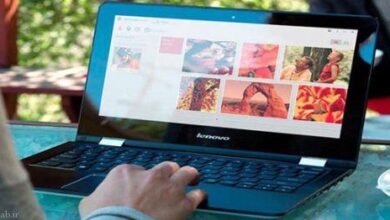آموزش زنگ ویژه واتس آپ به صورت اختصاصی
آموزش زنگ ویژه واتس آپ به صورت اختصاصی
آموزش زنگ ویژه واتس آپ
آموزش زنگ ویژه واتس آپ به صورت اختصاصی . اگر بخواهید در اپلیکیشن واتس آپ برای تماس مخاطبین زنگ اختصاصی قرار دهیم،
با آموزش های زیر این کار امکان پذیر خواهد بود. همراه ما باشید.

آهنگ زنگ های اختصاصی در واتس آپ
معمولا آهنگ زنگ های نرم افزارهای پیام رسان پس از چندی،
یکنواخت می شوند و کاربران علاقه دارند تا آهنگ،
زنگ های اختصاصی را روی نرم افزار بگذارند. اپلیکیشن واتساپ ،
باتوجه به سرعت بالا و کیفیت بسیار مطلوبی که در،
مکالمات تلفنی اینترنتی برای کاربران فراهم میکند،
از محبوبیت خاصی در سراسر دنیا برخوردار است.
همانطور که میدانید این اپلیکیشن در حالت پیشفرض،
یک موزیک عمومی برای تماسهای دریافتی و صداهایی را نیز،
برای هشدار دریافت پیام و… بهطور کاملا یکسان ،
به همه مخاطبان اختصاص داده و چنانچه قصد داشته باشید،
از روی زنگ تماس یا صدای هشدار، تماس گیرنده را ،
شناسایی کنید قادر به انجام این کار نخواهید بود.
خوشبختانه برای انجام این کار میتوان از قابلیت،
شخصیسازی زنگ تماس و هشدارهای مربوط به هر مخاطب ،
پکمک گرفت و میتوان این شخصیسازی را علاوه بر مخاطبان،
روی گروهها نیز اعمال کرد تا هشدارهای مربوط به ،
پیامهای دریافتی در گروهها نیز از دیگر هشدارها تفکیک شوند.
اگر هنوز این قابلیت را فعال نکردهاید و علاقهمند ،
اجرای آن هستید، از روش زیر کمک بگیرید:
اپلیکیشن واتساپ را روی دستگاه هوشمندتان اجرا کنید.
به تب Contacts مراجعه کرده و روی هر یک از مخاطبانی که،
قصد شخصیسازی زنگ تماس و هشدارهای او را دارید،
فشار دهید.روی آیکون منوی اصلی که به شکل سه نقطه،
نمایش داده میشود فشار دهید و در صورتیکه این آیکون ،
در صفحهنمایش وجود ندارد،کلید منوی اصلی،
روی دستگاه هوشمندتان را فشار دهید.
از منوی بهنمایش درآمده روی View Contact فشار داده،
و به بخش Custom notifications وارد شوید.
علامت چکمارک مقابل گزینه Use custom notifications را ،
فعال کرده و در بخشهای Message notifications،
و Call notifications موزیکهای دلخواهتان را ،
به هشدار دریافت پیام، زنگ تماس و … اختصاص دهید.
زنگ عمومی و هشدارهای گروهی
برای شخصیسازی زنگ عمومی و هشدارهای مربوط به،
گروههای واتساپ به روش زیر عمل کنید:اپلیکیشن واتساپ را ،
اجرا کرده و از همه صفحات مکاتبه خارج شوید.
(صفحه اصلی شامل تبهای Calls, Chat, Contacts قابل مشاهده باشد)
روی آیکون منوی اصلی که با سه نقطه نمایش داده میشود،
فشار داده و در صورتی که این آیکون را مشاهده نمیکنید،
کلید منوی اصلی روی دستگاه هوشمندتان را فشار دهید.
روی گزینه Settings فشار دهید و باتوجه به نیاز خود ،
در بخشهای زیر تغییرات را اعمال کنید:
Message notifications: هشدارهای عمومی مربوط به پیامها
Group notifications: هشدارهای مربوط به گروهها
Call notifications: زنگ عمومی مربوط به تماسهای دریافتی
گردآوری: مجله خبری تهران کیوسک